Microsoft Word to jeden z najpopularniejszych edytorów tekstu. Choć potrafimy z niego korzystać, czasami sprawia kłopoty. Zdarza się, że po napisaniu dokumentu w pliku pozostaje pusta strona. Wygląda to nieestetycznie, a wyświetlana liczba stron nie jest zgodna z zawartością. Jak usunąć pustą stronę w Wordzie, kiedy jest niepotrzebna? To łatwe!
Skąd biorą się puste strony w Wordzie?
Zanim dowiemy się, jak usunąć drugą stronę w Wordzie, warto znać przyczynę jej powstania. Puste strony są zazwyczaj efektem nieuważnej edycji dokumentu. Dzieje się to na przykład wtedy, kiedy zaczniemy nowy akapit i o nim zapomnimy. Czasami na kolejnej stronie może znaleźć się spacja po ostatnim wyrazie. Bywa także, że wybieramy opcję podziału strony, podziału sekcji lub wstawienia pustej strony i przypadkiem klikamy ją dwukrotnie. Niezależnie od przyczyny, najprawdopodobniej na pustej stronie znajdują się białe znaki – np. znaki podziału. Są one niewidoczne w normalnym trybie edycji dokumentu.
Usuwanie pustej strony – Word
Jak usunąć stronę w Wordzie, kiedy nie widzimy znaków formatowania? Możemy spróbować ustawić kursor na jej końcu i usunąć niewidzialną zawartość przy pomocy klawisza Backspace. Inną opcją jest pokazanie ukrytych znaków i ręczne ich skasowanie. Aby to zrobić, należy użyć skrótu klawiszowego CTRL + SHIFT + 8 lub kliknąć symbol ¶ w pasku narzędzi.

Jeśli na niepotrzebnej stronie pojawiły się jakieś znaki, możemy teraz bez trudu je zaznaczyć i usunąć przyciskiem Delete lub Backspace. Pusta strona zniknie sama.

Jak skasować pustą stronę, gdy znajduje się pod tabelą?
Oprócz zbędnych akapitów, spacji i podziałów, przyczyną powstania pustej strony może być wstawienie tabeli zajmującej cała stronę. Kiedy tworzymy tabelę, pod nią zawsze znajduje się znacznik pustego akapitu. Jeśli nie zmieści się na poprzedniej stronie, automatycznie przechodzi do kolejnej. Jak usunąć stronę z Worda, gdy tak się stanie? Znacznika położonego pod tabelą nie można usunąć. Zamiast tego trzeba go ukryć, zaznaczając go i używając skrótu klawiszowego CTRL + D. Gdy pojawi się okienko, trzeba zaznaczyć w nim pole „Ukryte”. Następnie ponownie wciskamy kombinację CTRL + SHIFT + 8, aby ukryć białe znaki – wtedy pusta strona zniknie.
Jak usunąć pustą stronę w środku dokumentu w Wordzie?
Jeśli zbędna strona znajduje się w środku dokumentu, postępujemy tak samo, jak gdyby znajdowała się na końcu. Istnieje także inny sposób. Oto, jak usunąć pustą stronę w Wordzie bez pokazywania znaków formatowania:
- Klikamy lewym przyciskiem myszy w dowolnym miejscu na niepotrzebnej stronie.
- Wciskamy kombinację klawiszy CTRL + G.
- W okienku dialogowym „Znajdowanie i zamienianie” znajdujemy napis „Wprowadź numer strony” i w pustym polu wpisujemy „\page”.
- Wciskamy klawisz Enter i zamykamy okno dialogowe. Cała strona powinna być zaznaczona – wciskamy Delete, aby ją usunąć.
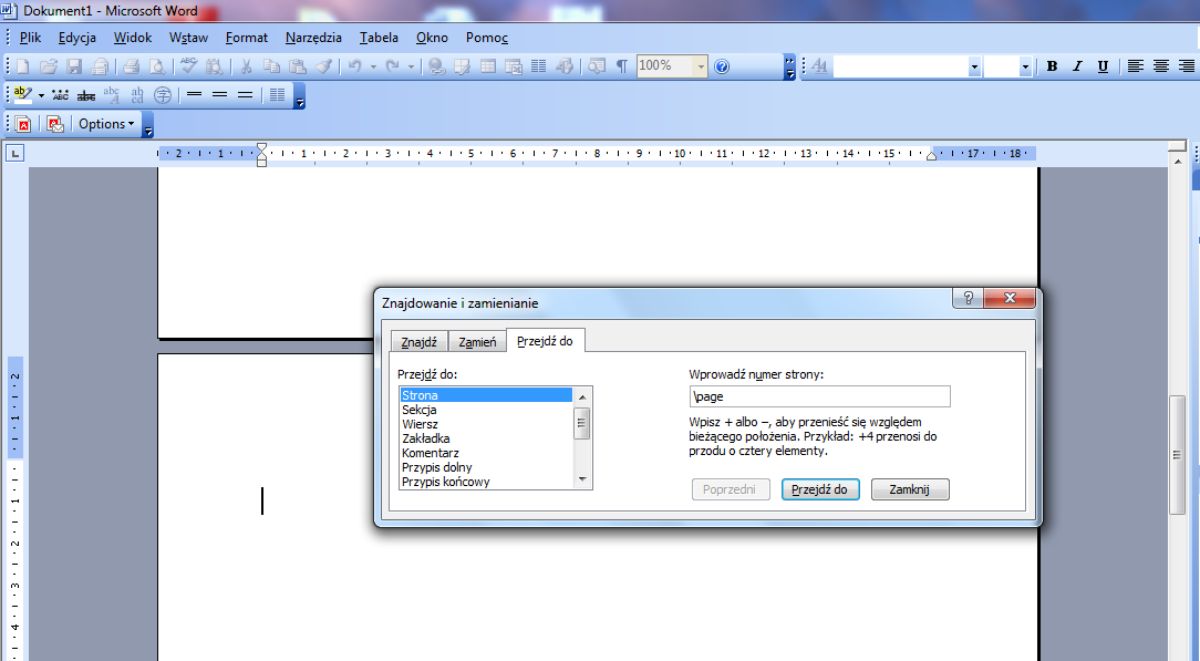
Teraz wiemy, jak usunąć jedną stronę w Wordzie, gdy pojawi się bez naszego zamiaru. Dzięki temu praca z edytorem Microsoft Word stanie się łatwiejsza, a skończony dokument będzie wyglądał schludnie.









Czy ktoś w 2020 roku nie wie w jaki sposób usunąć stronę?? Chociaż bądź co bądź czasami ciężko jest znaleźć jakąś funkcję, szczególnie jak akurat jej potrzebujemy 😀